Fahami Format AMR dan Dapatkan 7 Cara Memainkan Fail AMR
Fail AMR ialah format audio yang terkenal kerana menyimpan rakaman suara. Walau bagaimanapun, anda mendapati diri anda menghadapi masalah membukanya pada telefon mudah alih anda. Kenapa begitu? Fail AMR berkemungkinan besar adalah data dan bukannya media, jadi anda mungkin menghadapi kesukaran melihatnya. Dalam keseluruhan siaran ini, anda akan meneroka apa itu fail AMR, bagaimana anda boleh membukanya pada pelbagai platform, dan program berbeza yang boleh berfungsi sebagai pemain AMR anda. Jadi, mulakan membaca sekarang dan lihat segala-galanya tentang fail AMR.
Senarai Panduan
Apa itu Fail AMR Program Berbeza untuk Memainkan Fail AMR pada Windows/Mac/Linux Tukar Fail AMR kepada MP3 untuk Main Semula Mudah pada Semua Peranti Cara Memasang Pek Codec untuk Memainkan Fail AMR pada Windows Soalan Lazim tentang AMR FileApa itu Fail AMR
Apakah fail AMR? Seperti yang dinyatakan, fail AMR digunakan terutamanya untuk mengekalkan rakaman suara. Pintasan untuk Adaptive Multi-rate Audio Codec, fail audio mampat AMR, menjadikan saiznya lebih kecil sambil mengekalkan kualitinya. Tambahan pula, ia datang dalam dua jenis: AMR-NB dan AMR-WEB. AMR-NB ialah Narrowband yang digunakan untuk rangkaian mudah alih. Sebaliknya, AMR-WB, yang merupakan Jalur Lebar, sesuai untuk aplikasi VolP atau protokol suara melalui internet.
Program Berbeza untuk Memainkan Fail AMR pada Windows/Mac/Linux
Walaupun fail AMR dimaksudkan untuk dimainkan pada telefon mudah alih moden, masih terdapat pemain media yang boleh membuka dan memainkan format dan lain-lain. Sebahagian daripada ini ialah QuickTime, VLC, Pemain AMR dan lain-lain. Kenali setiap satu di bawah.
1. Pemain Media VLC
OS yang disokong: Windows, Mac, Linux, iOS dan Android
Terkenal kerana menyokong pelbagai format fail, VLC adalah antara program yang disyorkan untuk memainkan fail AMR anda. Selain menjadi platform silang, sebarang fail yang anda lemparkan ke VLC, anda tidak akan menghadapi masalah membukanya. Tambahan pula, ia boleh berfungsi sebagai penukar dan editor video asas anda untuk menggunakan beberapa suntingan pada video atau audio anda.
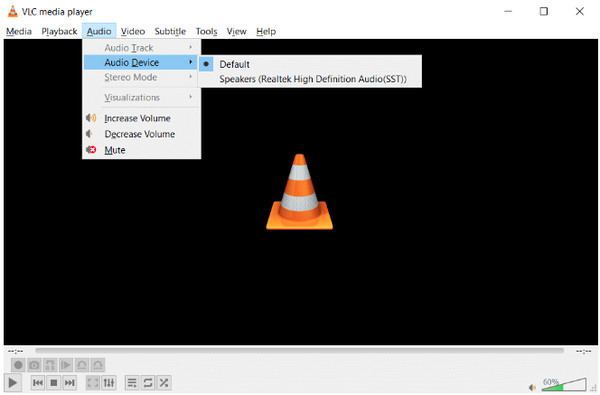
2. Pemain AMR
OS yang disokong: Windows
Seperti namanya, Pemain AMR ialah program perisian percuma yang membolehkan anda memainkan fail AMR anda tanpa sebarang kerumitan. Ia juga mempunyai sokongan untuk menukar kepada format MP3 dan WAV. Kerana antara muka pengguna yang ringkas namun menarik dan teratur, pemain AMR ini akan menjadi salah satu pilihan ideal anda untuk memainkan fail audio anda.
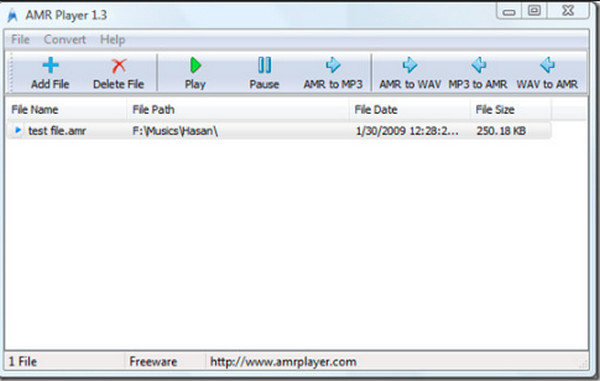
3. 5KPlayer
OS yang disokong: Windows dan Mac
Jika anda sedang mencari pemain AMR tanpa gangguan untuk Windows dan Mac, a Pemain 5K berfungsi dengan baik. Pemain ini mempunyai sokongan untuk semua format dalam semua kualiti dan dilengkapi dengan sokongan AirPlay dan penstriman DLNA. Pemain pelbagai fungsi jenis ini bebas daripada iklan yang mengganggu pengalaman menonton. Selain itu, ia membolehkan anda memuat turun fail AMR daripada lebih 300 tapak dalam talian.
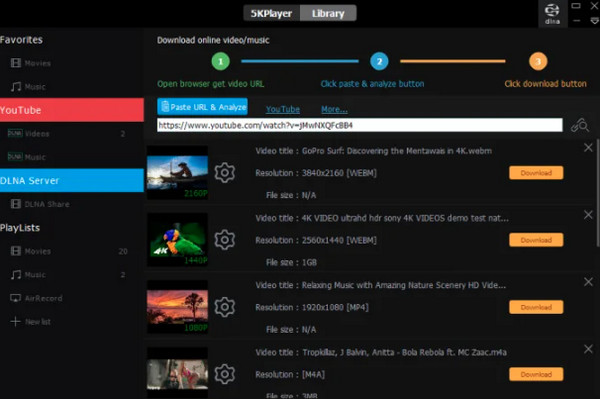
4. Pemain QuickTime
OS yang disokong: Mac
Bagi pengguna Mac, sudah pasti, Pemain QuickTime ialah pilihan pertama yang terlintas di fikiran anda untuk memainkan fail media, seperti fail AMR anda. Ia ialah pemain media terbina dalam yang menyokong main, pengekodan dan transcoding pelbagai format media. Walau bagaimanapun, ia hanya boleh memainkan fail AMR jika codec yang sesuai dipasang dalam QuickTime Player.
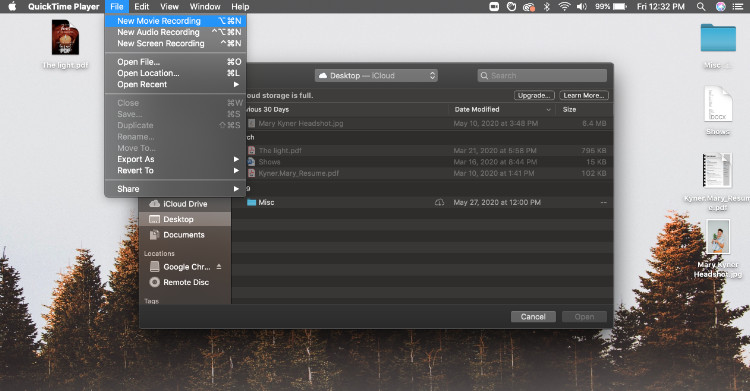
5. Keberanian
OS yang disokong: Windows, Mac dan Linux
Satu lagi aplikasi rakaman audio percuma, Audacity, menyokong memainkan semua format audio yang diiktiraf, seperti MP3, WAV, OGG dan banyak lagi. Ia juga merupakan salah satu daripada alternatif terbaik kepada QuickTime yang mempunyai banyak pilihan pemalam pihak ketiga untuk membantu meningkatkan projek rakaman audio anda. Selepas merakam, anda boleh mengedit audio anda dalam program, menjadikannya sesuai untuk muzik, podcast atau hanya bermain dengan fail AMR.
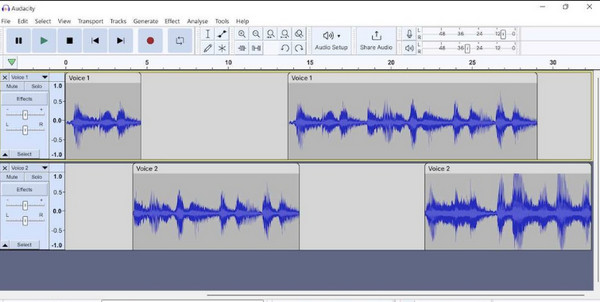
Tukar Fail AMR kepada MP3 untuk Main Semula Mudah pada Semua Peranti
Walaupun memahami program yang boleh membuka dan memainkan fail AMR anda adalah penting, anda tidak mahu mengehadkannya kepada hanya bermain pada satu peranti atau pemain. Oleh itu, soalan "Bagaimana anda memainkan fail AMR pada semua peranti?" dinaikkan. Pada ketika ini, anda sepatutnya mempunyai Penukar Video AnyRec, penukar yang boleh dipercayai dan berkualiti untuk menukar AMR kepada MP3. Ia dilengkapi dengan banyak alat untuk menambah sentuhan peribadi pada fail audio anda, seperti pemangkasan, meningkatkan kelantangan, dsb. Selain itu, anda boleh menyesuaikan tetapan output untuk mengekalkan kualiti yang tinggi.

Tukar AMR kepada MP3 dan pelbagai format audio, seperti AAC, WAV, WMA, dsb.
Teknologi pengekodan Blu-Hyper untuk menukar fail AMR kelompok pada kelajuan 50x.
Tetapan audio yang boleh diurus, seperti saluran, kadar sampel dan kadar bit.
Alat penyuntingan audio tambahan untuk klip, tangguh, tingkatkan kelantangan dan banyak lagi.
100% Selamat
100% Selamat
Langkah 1.Selepas dibuka Penukar Video AnyRec pada desktop anda, teruskan ke butang "Tambah Fail" untuk mengimport fail AMR anda.

Langkah 2.Pergi ke menu "Tukar Semua kepada", masukkan bahagian "Audio", dan pilih "MP3" dengan resolusi pilihan anda sebagai format sasaran anda.

Langkah 3.Jika semuanya telah diselesaikan, anda boleh menetapkan nama fail dan laluan sebelum mengklik "Tukar Semua" untuk menyimpan AMR anda yang ditukar kepada fail MP3.

100% Selamat
100% Selamat
Cara Memasang Pek Codec untuk Memainkan Fail AMR pada Windows
Sekarang, jika mempunyai pemain AMR dan penukar untuk memainkan dan menukar fail AMR anda kepada MP3 tidak mencukupi, anda boleh memasang codec yang sesuai untuk memainkannya dengan jayanya pada PC Windows anda. Dan Pek Codec K-Lite berfungsi dengan sempurna untuk fail AMR anda. Apa yang anda perlu lakukan ialah mendapatkan versi pek codec terkini dan kemudian memasangnya pada komputer Windows anda. Setelah dimuat turun, codec akan meningkatkan kebolehan media sistem anda untuk memainkan banyak format, membolehkan anda memainkan fail AMR anda dengan mudah.
Langkah 1.Muat turun Pek Codec K-Lite daripada laman web rasmi. Setelah selesai, jalankannya dan kekalkan tetapan lalai. Kemudian teruskan proses dengan mengklik "Seterusnya".
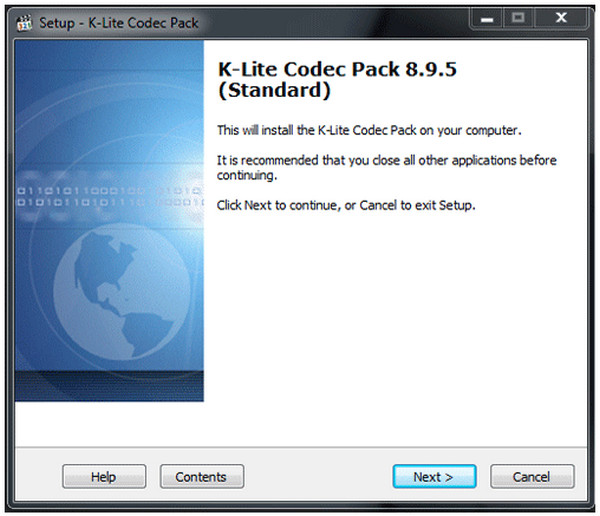
Langkah 2.Setelah anda mencapai tetingkap "Fail persatuan", tandai semua kotak semua pemain media yang disenaraikan, kemudian klik "Seterusnya". Selepas itu, anda akan diarahkan untuk mengedit persatuan fail; sila dapatkan "Semua Sambungan Video" untuk pemain media anda.
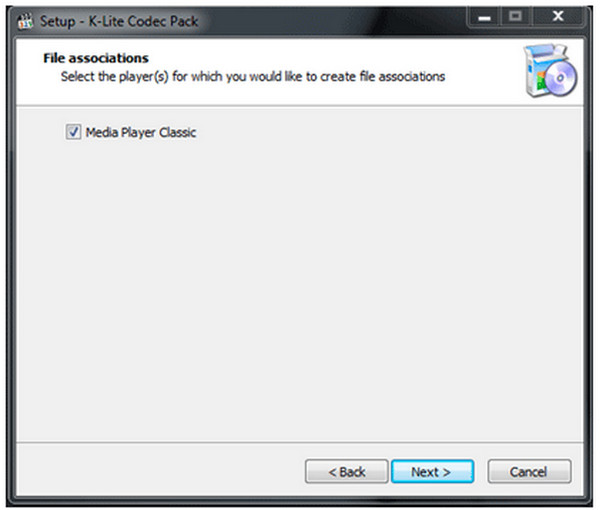
Langkah 3.Apabila anda selesai, klik "Seterusnya", dan kemudian "Pasang". Tunggu sehingga ia selesai, dan klik "Selesai" untuk mula menguji pemain media anda dan memainkan fail AMR anda.
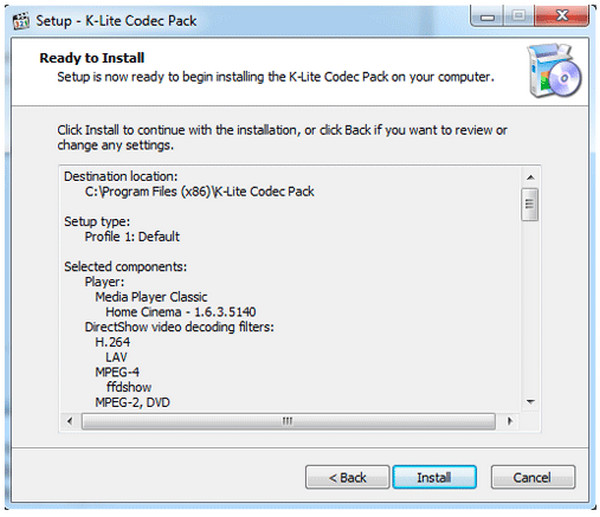
Soalan Lazim tentang AMR File
-
Apakah maksud AMR?
AMR bermaksud Adaptive Multi-Rate dan digunakan terutamanya untuk menyimpan rakaman suara; ia dicipta pada mulanya untuk telefon 3G.
-
Bolehkah saya menukar fail AMR saya kepada MP3 dalam talian?
Ya sememangnya! Banyak alatan dalam talian boleh membantu anda menukar fail AMR kepada MP3 dan lebih banyak format audio. Convertio, CloudConvert, Zamzar dan lain-lain disertakan.
-
Bagaimanakah cara saya menggunakan Audacity untuk membuka dan memainkan fail AMR saya?
Selepas melancarkan Audacity pada desktop anda, klik pilihan Fail dan Eksport audio. Pilih fail AMR yang anda ingin buka dan mainkan, masukkan kadar bit, dan kemudian Simpan.
-
Adakah telefon bimbit menyokong fail AMR?
Kebanyakan telefon Android menyokong memainkan fail AMR, tetapi iOS tidak menyokongnya. Dalam kes ini, anda boleh memuat turun pemain AMR atau penukar untuk menukar format AMR kepada format yang lebih serasi.
-
Apakah sambungan fail AMR?
Sambungan fail ini memberitahu jenis fail itu, serta program yang boleh membuka fail. PC Windows sering bersambung dengan program lalai kepada setiap sambungan fail, jadi program akan dilancarkan secara automatik apabila anda mengklik dua kali pada fail AMR.
Kesimpulan
Itulah anda mempunyainya! Anda tidak akan mengalami kekeliruan sekarang tentang fail AMR dan cara membuka dan memainkannya melalui penukaran, menggunakan pemain AMR atau memasang codec yang sesuai. Antara penyelesaian tersebut, jika anda inginkan lebih banyak keserasian pada semua peranti dan pemain, lebih baik untuk digunakan Penukar Video AnyRec untuk menukar fail AMR anda kepada MP3. Dengan itu, anda boleh mempunyai penukaran yang lancar tanpa menjejaskan kualiti. Cubalah hari ini dan dapatkan pengalaman penukaran audio tanpa kerumitan!
100% Selamat
100% Selamat
